Доброе время суток, уважаемые читатели этого блога.
Занимаясь настройкой собственной локальной сетки, я столкнулся с одной нетривиально проблемой (которую не смог решить с наскока). Подумалось, что я здесь не одинок, и это подвигло меня подробно расписать и проанализировать технические аспекты установки домашнего интернета в данной статье.
Все мы замечаем, что понятие комфорта постоянно меняется. Когда-то он ограничивался просто наличием отдельной квартиры, затем наличием балкона и раздельного санузла… В настоящее же время домашний уют уже немыслим без широкополосного доступа в интернет.
При этом никому не хочется заморачиваться с проводами: гораздо удобней, если связь будет легко доступна в любой точке квартиры как для компьютера, так и для смартфона. Самое удобное решение – технология Wi-Fi. И здесь принципиально важно грамотно выбрать и установить Wi-Fi приемник-маршрутизатор – роутер. Как выбрать роутер и какие они вообще бывают – об этом поговорим далее. В заключении статьи я приведу TOP-5 лучших моделей.
Параметры, на которые следует ориентироваться при выборе роутера
Для начала определение: роутер – это радиоприбор, задача которого принимать сигнал от внешнего интернет-сервера и раздавать его всем участникам локальной сети. В нашем случае – пользователей квартиры (это могут быть компьютеры, планшеты, смартфоны). Раздача по кабелю сейчас менее популярна (особенно в отношении смартфонов) – не хочется «связывать» себя кабелем. Поэтому большинство пользователей предпочитают беспроводное соединение – разновидность вай фай малого радиуса действия.
Кстати, это не всегда здорово: подчас соображения безопасности берут вверх над эргономическим удобством. Тогда выбор однозначно делается в пользу старой доброй проводной технологии.
А теперь давайте определим так называемые точки ответственности. Это те характеристики оборудования (роутера), которые принципиально важны для качественного интернет-соединения. Именно по ним, кстати, можно сравнивать приборы между собой. Итак, требуется выделить следующие характеристики роутера:

Стабильность (отсутствие перебоев связи)
Зависание роутера – наиболее распространенная проблема. О ее актуальности можно судить по гневным откликам пользователей на тематических форумах. И хотя проблема запросто решается элементарной перезагрузкой, в этот период времени не работают (а после требуют повторного старта) никакие процессы, связанные с сетью: не скачиваются/закачиваются данные, перестают работать роботы, требующие онлайн доступа, да и мессенджер незаметно оказывается не на связи (если телефон ловил местный wi-fi).
Такой сбой зависит от двух составляющих:
– качества элементной базы;
– качества программного обеспечения – прошивки.
И то, и другое положено делать в заводских условиях. А производитель всегда заинтересован в собственной рекламе. Поэтому если встречаются изделия, где он не указан, то лучше воздержаться от покупки – скорей всего, оно сделано кустарным образом «на коленке». К тому же именно с сайта официального производителя следует регулярно скачивать обновления.
Хочу отдельно обратить внимание на недопустимость использования альтернативного софта, типа прошивок DD-WRT. Здесь, как с нитроглицерином в бензобаке: машина начинает ездить резвее, но никогда не знаешь, когда рванет. Ускорение работы компенсируется непредсказуемой совместимостью. Прогресс заставляет изготовителей модернизировать приборы даже внутри одного модельного ряда (ставить более производительные процессоры, емкую память и пр.).
И тот факт, что «левая» доступная прошивка принята одним прибором, не дает гарантии, что другой такой же не сгорит!
Предельная скорость получения/передачи сигнала и наличие необходимых портов
Скорость роутера – «резвость» его вай-фай интерфейса (как быстро меняется картинка на экране). При этом написанные на корпусе роутера 150 Мбит означает, что в реальности по беспроводному соединению мы будем иметь не больше сотни. Это больше 10 Мегабайт/c. Для домашних нужд будет достаточно.
Обязательно нужно проверить наличие и характеристики портов LAN и USB. LAN-порт – это разъём для подключения специализированных кабелей.
Его характеристика – это скорость интернет-соединения, которую он обеспечивает (пропускная способность). Норматив для дома — 100 Мбит – больше нет практического смысла переплачивать (более дорогостоящие версии пропускают и 1 Гбит, но это уже модели производственного назначения). Порт USB преимущественно используется для «втыкания» носителей памяти (внешних винчестеров) или других объектов сетевого доступа (принтеров, к примеру).
В случае, если есть желание оборудовать у себя Wi-Fi сеть 4G, то для него потребуется поддерживающий 4G роутер. Так вот USB-порт у него служит именно для подключения к такому модему.

Внимание! Роутеры имеют свойство урезать скорость соединения (подчас, на порядок). В этом случае получить обещанные 100 Мбит от провайдера можно, лишь подключившись без маршрутизатора. А узнать заранее можно, только промониторив отзывы на форумах… Ну или опытным путем.
Радиус действия Wi-Fi сигнала, количество и тип антенн
Определить фактическую «зону действия сети» возможно только постфактум.
Стоит иметь в виду, что приборы, оснащенные тремя антеннами (а не двумя) даже теоретически не могут повысить «дальнобойность» интернета.
Антенны у них служат: одна – на приём, вторая – на передачу, и от количества антенн дальность действия не увеличивается. Она зависит лишь от мощности, генерируемой устройством. Но с многоантенниками интернет качается веселее (резвее).
Стандарты Wi-Fi и поддержка протоколов
Допустим, провайдер заявляет, что предоставляет услугу IP-телевидения. Тогда необходимо удостовериться, что маршрутизатор поддерживает этот протокол. Вообще, это должно быть заявлено в характеристиках. Но если там нет, это не значит, что вас обманывают – просто нужно найти упоминание о наличии IGMP (стандарт для IP-телевидения) в инструкции.
Группа стандартов, используемых в подавляющем большинстве сетей, – WiFi 802.11. Им соответствуют протоколы для минимальных скоростей обмена данными (т.е. для домашних вариантов). Согласно общемировым правилам без дополнительного лицензирования допускается эксплуатация определенного набора радиочастот Wi-Fi.
Так называемый набор «ISM» (Industrial, Scientific, Medical):
– для предприятий производственной сферы: 902 – 928 MHz (ширина диапаз. – 26 MHz),
– для науч.предприятий: 2400 – 2500 MHz (ширина диапаз. – 100 MHz),
– для мед.предприятий: 5725 – 5875 MHz (ширина диапаз. – 150 MHz).
Комплекс оборудования должен быть адаптирован ко всем протоколам, которыми пользуется потенциальный провайдер (ведь это от его работы зависит доступ во всемирную паутину – под него вам и подстраиваться). Обычно это PPTP, PPPoE и L2TP. Жизненно важно провести консультацию заблаговременно, чтобы выяснить требуемые технические характеристики.
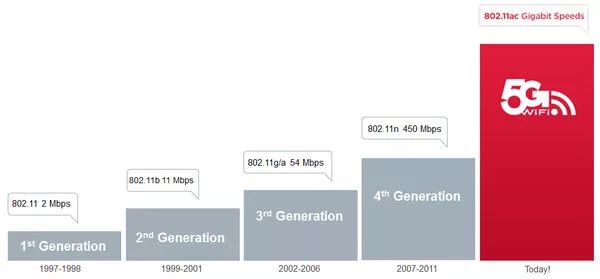
Мощность Wi-Fi роутера и его производительность
Единицей мощности является 1 Ватт, но радиотехника диктует свои правила. Здесь используются «Децибелы на милливатт» – dBm. Стоит запомнить индикативные значения: 20 dBm соответствует примерно 100 мВт. Для регулирования мощности заходим в настройки. Максимальное значение там, как правило, не указано.
Поэтому выставляем его самостоятельно. Следует проверить также пропускную способность получателей (как на прием, так и на излучение). Принцип простой: прочность цепи равна дефектоустойчивости самого слабого звена. Требуется внимательно синхронизировать настройки.
Цена, фирмы-производители и особенности брендов вай-фай роутеров
Цена. Именно от неё отталкивается большинство юзеров. В сегменте оборудования до $50 существует 2 подхода к подборке роутеров:
1 – требуется прибор для «квартиры» (с использованием «после работы» – соответствующий спектр возможностей).
Здесь наилучшие модели: ZyXEL Keenetic Giga; TP-Link TL-WR2543ND; Asus RT-N56U; Zyxel Keenetic Giga II. Однако присутствуют особенности (не всегда позитивные):
• ряд устройств «не переносят» задействование внешнего жесткого диска (через USB-порт) без доп. питания. Катастрофически падает пропускная способность обмена данными!
• так же и с IP-телевидением по Wi-Fi протоколу — картинка на TV виснет в случае, если кто-то выходит в сеть.
2 – нужно устройство для решения производственных (как правило, специализированных) вопросов.
Ключевыми здесь становятся:
• показатели скорости обмена данными;
• возможность взаимодействия прибора с как можно большим набором абонентов (приборов);
• устойчивость к помехам.
Лучшими здесь являются модели: RouterBOARD 951G-2HnD; Cisco SB RV110W-E-G5-K9. Стоит отметить, что если эксплуатация прибора происходит в зоне активного излучения множества Wi-Fi сетей (т.е. имеет место т.н. захламленность эфира), то стоит грамотно выбрать рабочую частоту при покупке прибора. Лучше, если это будет 5 МГц – эта частота еще не так распространена, а стало быть, конкуренция будет невелика, а сигнал чист.
ТОП-5 производителей роутеров
Итак, рейтинг лучших (по надежности):
1. Zyxel Keenetic
Задействованные станд.: IEEE 802.11b; IEEE 802.11g; IEEE 802.11n.
Антенны: 2 шт.
Средняя цена: 2 тыс. руб.
2. Linksys E3200
Задействованные станд.: IEEE 802.11n.
Антенны: 6 шт.
Средняя цена: 4,5 тыс. руб.
3. Asus RT-N56U
Задействованные станд.: IEEE 802.11b; IEEE 802.11g; IEEE 802.11n.
Антенны: 2 шт. – при частоте 2.4 ГГц; 3 шт. – при частоте 5 ГГц.
Средняя цена: 4,4 тыс. руб.
4. TP-Link TL-WR841ND
Задействованные станд.: IEEE 802.11b; IEEE 802.11g; IEEE 802.11n.
Антенны: 2 шт.
Средняя цена: 1 тыс. руб.
5. TP-LINK TL-WR340GD

Задействованные станд.: IEEE 802.11b; IEEE 802.11g.
Антенны: 1шт.
Средняя цена: 1 тыс. руб.
Огромный выбор и вкусные цены на вай фай роутеры [urlspan]тут[/urlspan]
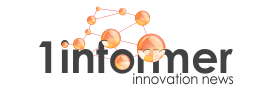

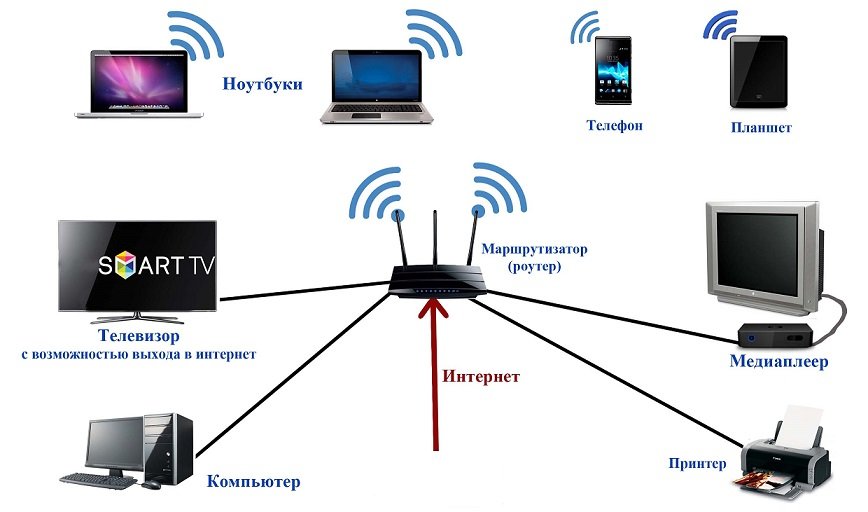

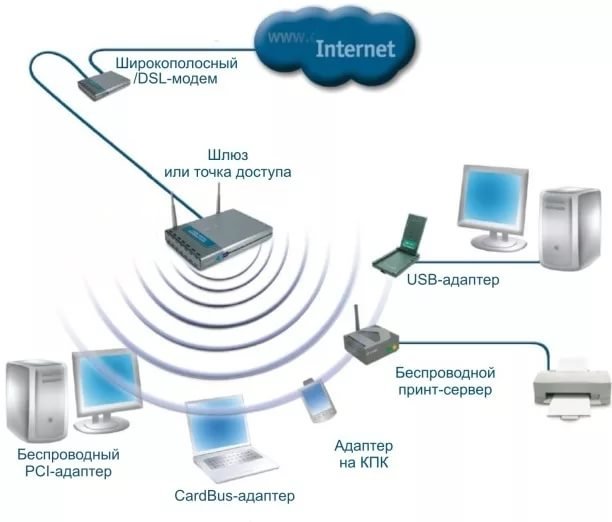

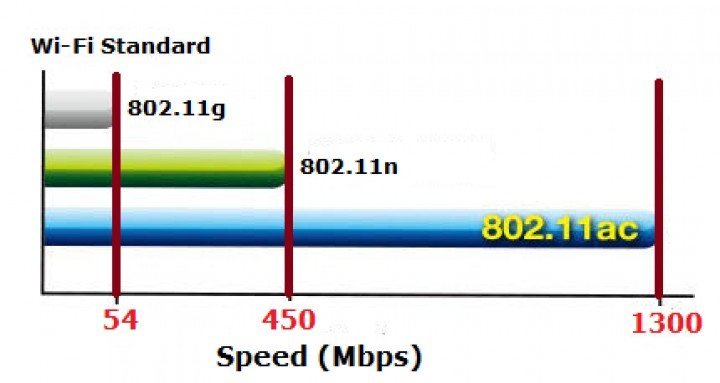
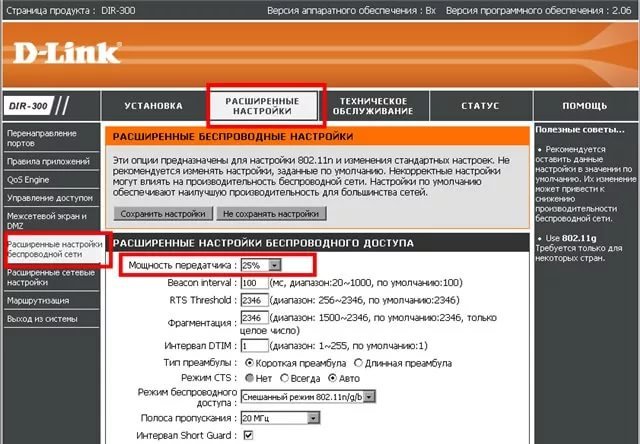














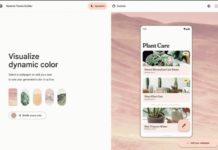
Я сегодня менял TP-Link 741, на подобный только, что серия выше и все равно бегаю каждые пол-часа включаю\выключаю. И весь день ищу информацию, на что бы заменить. Вот из этого топ-5 и буду выбирать, наверное TP-Link 841.
Очень полезная статья! Сам я в этом не очень разбираюсь, поэтому большое спасибо за данные советы.
Очень интересная тема.Я сижу через роутер брата и пользуюсь ноутбуком.Также увидел здесь оригинальные схемы подключения.Спасибо